Le "Échec de l'initialisation de smartaudio»Est un message d'erreur qui apparaît au démarrage de Windows et qui concerne le logiciel Conexant High Definition Audio. Conexant High Definition Audio est un programme préinstallé avec certains ordinateurs portables et ordinateurs de bureau Lenovo. Certains utilisateurs perdent le son lorsque ce message d'erreur apparaît. C'est ainsi que vous pouvez corriger le "échec de l'initialisation de smartaudio"Erreur dans Windows 10.
Échec de l'initialisation de SmartAudio [FIX]
- Ouvrez l'utilitaire de résolution des problèmes de lecture audio
- Désactiver tous les autres pilotes de périphériques audio
- Supprimer Conexant SmartAudio HD du démarrage de Windows
- Désactiver les améliorations audio pour le périphérique audio Conexant
- Mettre à jour le pilote Conexant
- Réinstaller le logiciel audio Conexant
Windows 10 comprend un utilitaire de résolution des problèmes de lecture audio qui peut résoudre de nombreux problèmes audio. En tant que tel, cela pourrait fournir un correctif pour "échec de l'initialisation de smartaudio" Message d'erreur. Voici comment utiliser l'utilitaire de résolution des problèmes de lecture audio.
- Appuyez sur le bouton de la barre des tâches Cortana pour ouvrir cette application.
- Entrez `` dépanner '' dans la zone de recherche et sélectionnez Dépanner pour ouvrir la fenêtre ci-dessous.
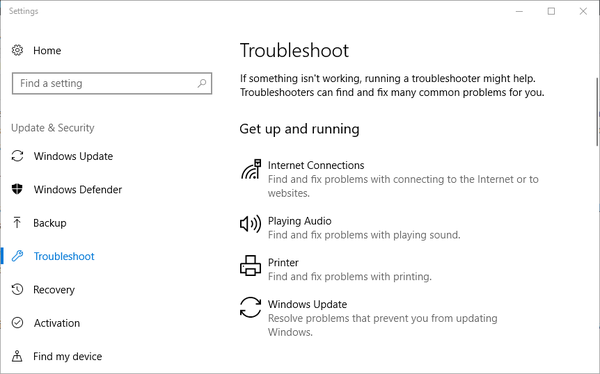
- Cliquez sur Lecture audio et appuyez sur sa Exécutez l'utilitaire de résolution des problèmes bouton pour ouvrir l'utilitaire de résolution des problèmes dans l'instantané juste en dessous.
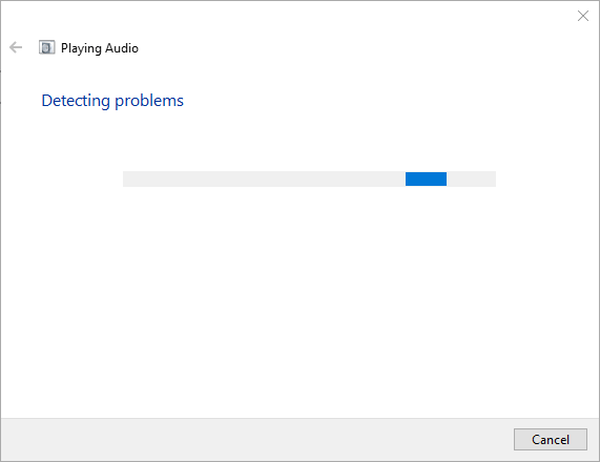
- Ensuite, parcourez les correctifs suggérés par le dépanneur.
- CONNEXION: Comment résoudre les problèmes audio dans Windows 10
2. Désactivez tous les autres pilotes de périphériques audio
- Certains utilisateurs ont confirmé que la désactivation des pilotes pour d'autres périphériques audio résout le problème. Pour ce faire, appuyez sur la touche Windows + X.
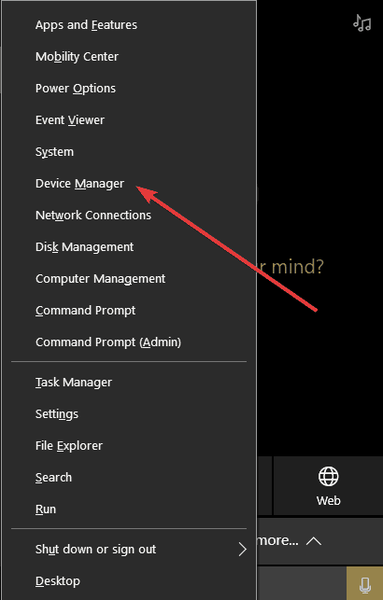
- Cliquez sur Gestionnaire de périphériques pour ouvrir la fenêtre Gestionnaire de périphériques.
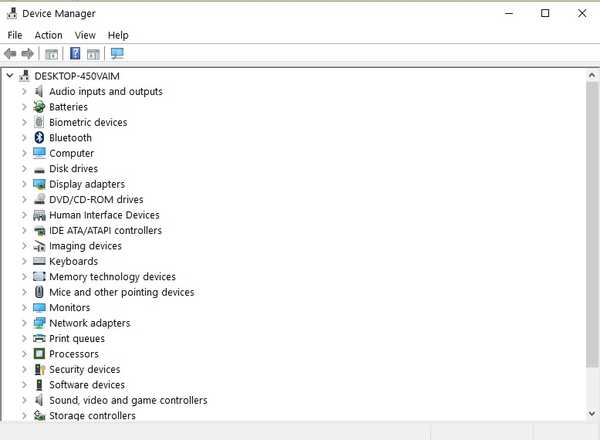
- Double-cliquez sur Contrôleurs son, vidéo et jeu pour développer la liste des périphériques audio.
- Cliquez ensuite avec le bouton droit de la souris sur tous les périphériques audio répertoriés, à l'exception du Conexant SmartAudio HD, et sélectionnez leur Désactiver l'appareil options.
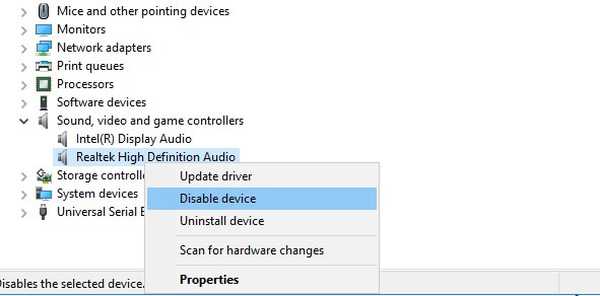
- Redémarrez la plateforme Windows.
3. Supprimez Conexant SmartAudio HD du démarrage de Windows
- Si Conexant SmartAudio HD n'est pas votre pilote et gestionnaire audio par défaut, supprimez-le du démarrage de Windows. Vous pouvez le faire en cliquant avec le bouton droit sur la barre des tâches et en sélectionnant Gestionnaire des tâches.
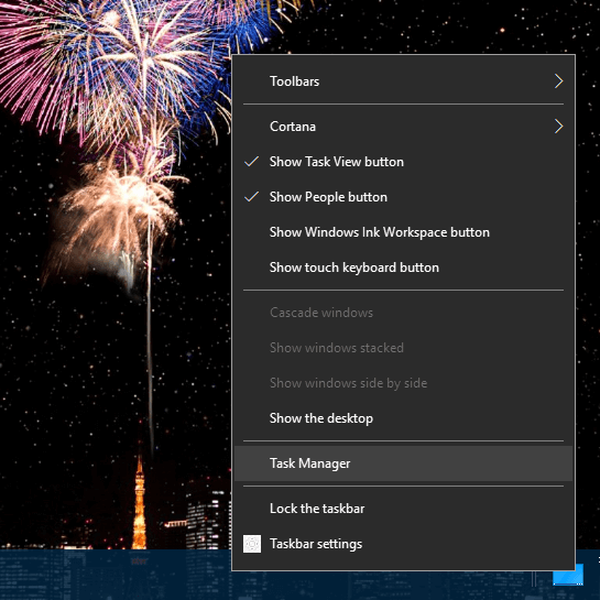
- Sélectionnez l'onglet Démarrage illustré dans la photo ci-dessous.
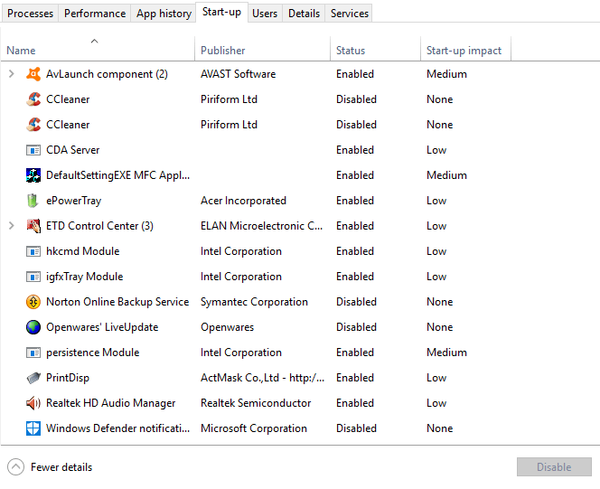
- Sélectionnez maintenant Conexant SmartAudio HD répertorié dans l'onglet Démarrage et appuyez Désactiver bouton.
- Ensuite, redémarrez Windows.
- CONNEXION: Correction: problèmes audio du navigateur Edge avec YouTube dans Windows 10
4. Désactivez les améliorations audio pour le périphérique audio Conexant
- La désélection des paramètres d'amélioration du périphérique audio Conexant est une autre résolution potentielle. Pour ce faire, cliquez avec le bouton droit sur l'icône de la barre d'état système du haut-parleur et sélectionnez Relecture dispositifs.
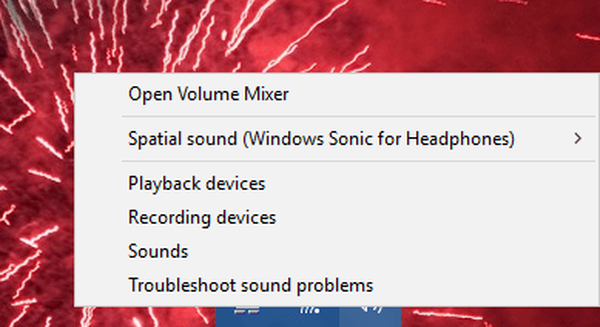
- Cliquez ensuite avec le bouton droit sur le périphérique audio Conexant répertorié dans l'onglet Lecture et sélectionnez Propriétés.
- Sélectionnez l'onglet Améliorations montré dans la photo juste en dessous.
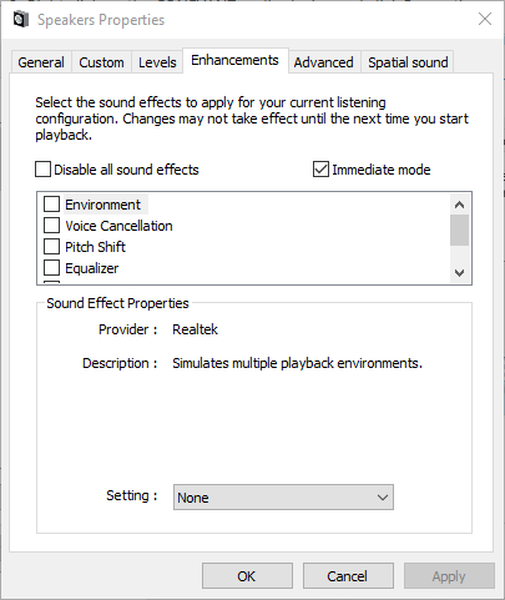
- Sélectionnez le Désactiver toutes les améliorations (ou Désactiver tous les effets sonores) option.
- appuie sur le Appliquer bouton.
5. Mettez à jour le pilote Conexant
Certains utilisateurs ont déclaré sur des forums que la mise à jour du pilote Conexant SmartAudio HD a corrigé le problème «échec de l'initialisation de smartaudio”Erreur pour eux. Comme Conexant ne fournit pas de pilotes sur son site Web, il est probablement préférable de mettre à jour les pilotes avec un logiciel de mise à jour des pilotes. Vous pouvez ajouter le Freeware Driver Booster aux plates-formes Windows à partir de XP en cliquant sur Téléchargement Gratuit sur cette page Web.
Driver Booster recherchera et répertoriera automatiquement les pilotes obsolètes lorsque vous le lancerez. Ensuite, vous pouvez appuyer sur le Tout mettre à jour bouton pour mettre à jour les pilotes. Sinon, appuyez sur Mise à jour bouton pour le pilote audio Conexant.
6. Réinstallation du logiciel audio Conexant
- Enfin, la réinstallation du logiciel Conexant SmartAudio HD avec une nouvelle copie peut également résoudre le problème. Pour ce faire, appuyez sur la touche Windows + R.
- Entrez 'appwiz.cpl' dans Exécuter et cliquez sur D'accord pour ouvrir la fenêtre ci-dessous.
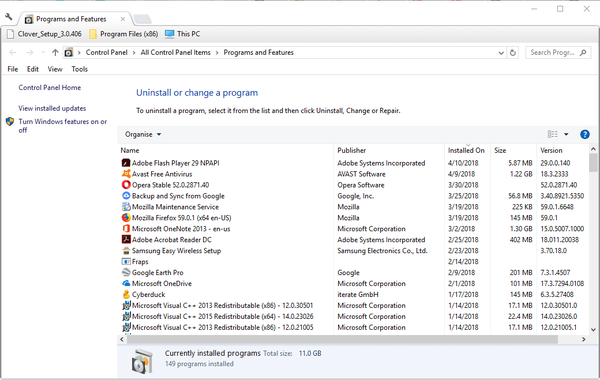
- Sélectionnez le logiciel Conexant SmartAudio HD et appuyez sur le Désinstaller bouton.
- Clique le Oui bouton pour confirmer.
- Redémarrez Windows après avoir supprimé le logiciel.
- Vous pouvez télécharger le dernier logiciel audio Conexant pour Windows 10 à partir de cette page. Vous pouvez également ouvrir cette page Web pour télécharger le logiciel pour les plates-formes Windows antérieures.
- Ensuite, ouvrez le programme d'installation du logiciel audio Conexant pour réinstaller le logiciel.
Ces résolutions résoudront probablement le "échec de l'initialisation de smartaudio" Message d'erreur. Outre ces résolutions, le retour de Windows à un point de restauration avec la restauration du système ou le redémarrage du service audio peut également résoudre le problème.
HISTOIRES LIÉES À CONSULTER:
- L'audio bourdonne sous Windows 10? Voici 9 façons de résoudre ce problème
- Correction: le pilote de microphone audio Conexant HD ne fonctionne pas sous Windows 10
- Comment réparer l'erreur audio Windows 10 0xc00d11d1 (0xc00d4e86)
- correction de Windows 10
 Friendoffriends
Friendoffriends



